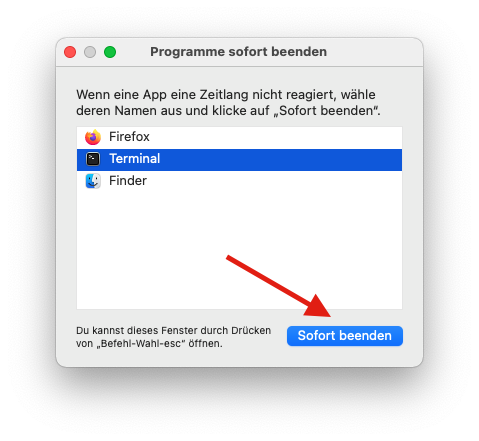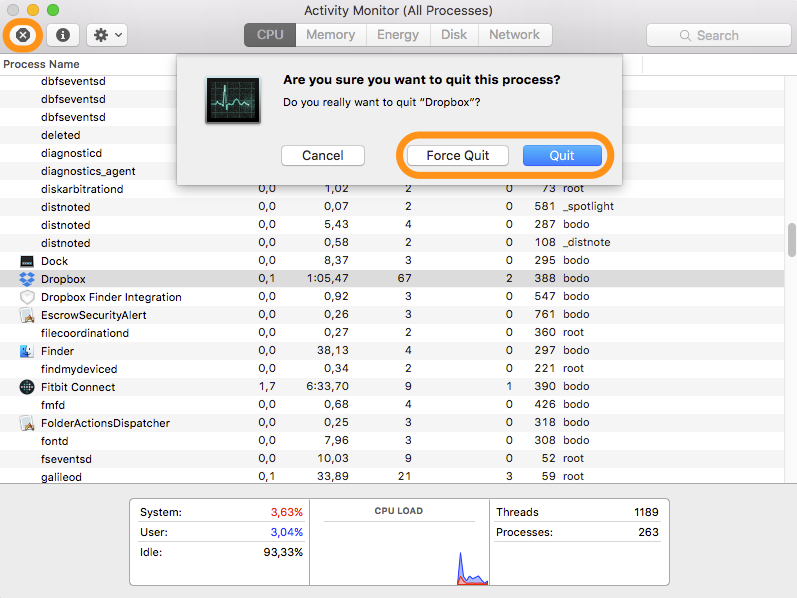Programme lassen sich mit der Tastenkombination command + Q schließen. Was macht man aber, wenn ein Programm nicht mehr reagiert? Nachfolgend zeige ich drei weitere Möglichkeiten der Beendigung einer Anwendung.
I.
Zunächst kann das Beenden eines Programms mit
command + option + esceingeleitet werden. Darüber wird ein Fenster geöffnet, über das die störrische Anwendung zwangsweise beendet werden kann, indem sie zunächst ausgewählt und anschließend mit einem Klick auf „Sofort beenden“ geschlossen wird.
Auf älteren Tastaturen ist übrigens folgende Tastenkombination zu verwenden:
cmd + alt + escII.
Manchmal funktioniert aber diese Vorgehensweise nicht. Das kann zum Beispiel der Fall sein, wenn ein Spiel im Vollbildmodus gespielt wird. Bei manchen Spielen öffnet sich das Übersichtsfenster mit den laufenden Anwendung nicht, so dass auch das erzwungene Beenden nicht möglich ist. Hier hilft eine andere Tastenkombination weiter:
command + option + shift + escDadurch gelangt man zum Desktop zurück und das Betätigen des Power-Buttons bleibt einem erspart.
III.
Eine Anwendung lässt sich auch über die Aktivitätsanzeige (Activity Monitor) beenden. Der Aufruf dieses Programms erfolgt über
> Programme > Dienstprogramme > Aktivitätsanzeigeoder über Spotlight (command + Leertaste).
Zum Beenden einer Anwendung wählt Ihr in der Prozessliste das betreffende Programm (bzw. den Prozess) aus und klickt oben links auf den Button mit dem X-Symbol. Im sich dann öffnenden Dialogfenster müsst Ihr abschließend das Beenden noch bestätigen.
Zu diesem macOS-Tipp gibt es übrigens auch ein Youtube-Video.
Zuletzt aktualisiert am 7. April 2022